GarageBand– Benutzerhandbuch
- Willkommen
-
- Was ist GarageBand?
- Widerrufen und Wiederholen von Bearbeitungen in GarageBand
- Laden weiterer Sounds und Loops
- Anfordern von Unterstützung
-
- Einführung in Song-Arrangements
- Positionieren von Objekten mithilfe des Lineals
- Positionieren von Objekten mithilfe von Hilfslinien
- Ausrichten von Objekten am Raster
-
- Was sind Regionen?
- Auswählen von Regionen
- Ausschneiden, Kopieren und Einsetzen von Regionen
- Bewegen von Regionen
- Wiedergabe von Regionen als Endlosschleife (Loop-Funktion)
- Ändern der Größe von Regionen
- Teilen von Regionen
- Zusammenführen von Regionen
- Erstellen von Regionen
- Umbenennen von Region
- Löschen von Regionen
-
- Einführung in den Editor
-
- Einführung in den Audio-Editor
- Bearbeiten von Audioregionen im Audio-Editor
- Quantisieren des Zeitverhaltens von Audioregionen
- Transponieren von Audioregionen
- Korrigieren der Tonhöhe von Audioregionen
- Bearbeiten des Timings von Noten und Beats
- Rückwärtswiedergabe von Audioregionen
- Zurücksetzen und Verschieben von Flex-Markern
-
- Einführung in den Pianorolleneditor
- Hinzufügen von Noten im Pianorolleneditor
- Bearbeiten von Noten im Pianorolleneditor
- Quantisieren des Noten-Timings im Pianorolleneditor
- Transponieren von Regionen im Pianorolleneditor
- Umbenennen von MIDI-Regionen im Pianorolleneditor
- Verwenden von Automation im Pianorolleneditor
-
- Smart Controls – Übersicht
- Smart Controls
- Verwenden des Transform-Pads
- Verwenden des Arpeggiators
- Hinzufügen und Bearbeiten von Audioeffekt-Plug-ins
- Verwenden von Effekten in der Master-Spur
- Verwenden von Audio Units-Plug-ins
- Verwenden des EQ-Effekts
- Vergleichen einer bearbeiteten Smart Control mit den gesicherten Einstellungen
-
- Abspielen einer Übung
- Eingabequelle für deine Gitarre auswählen
- Anpassen des Übungsfensters
- Prüfen, wie gut du eine Übung gespielt hast
- Verfolgen deines Fortschritts im Zeitverlauf
- Langsameres Abspielen einer Übung
- Mischung einer Übung ändern
- Anzeigen einer Notationsseite im Vollbildmodus
- Anzeigen der Glossarthemen
- Üben von Gitarrenakkorden
- Stimmen deiner Gitarre in einer Übung
- Öffnen von Übungen im GarageBand-Fenster
- Laden zusätzlicher „Instrument lernen“-Übungen
- Der Ladevorgang deiner Übung wird nicht beendet
-
- Einführung in das Teilen von Projekten
- Teilen von Songs über die App „Musik“
- Verwenden von iCloud für Projekte
- Verwenden von AirDrop zum Teilen von Songs
- Verwenden von Mail Drop zum Teilen von Songs
- Teilen von Songs für SoundCloud
- Verwenden von iCloud zum Teilen eines Projekts mit einem iOS-Gerät
- Exportieren von Songs auf die Festplatte
- Brennen eines Songs auf CD
- Touch Bar – Tastaturkurzbefehle
- Glossar

Einblenden der Automationskurven einer Spur in GarageBand auf dem Mac
Bevor du Automationspunkte zu den Automationskurven einer Spur hinzufügen kannst, musst du zunächst deren Kurven einblenden. Automationskurven werden zusätzlich zu den Audio- und MIDI-Regionen direkt in der Spur über die Länge des Projekts angezeigt. Die Automation wird anhand von farbigen Kurven und Punkten dargestellt.
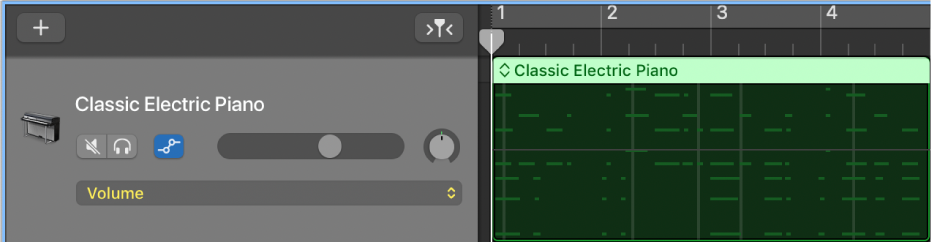
Nach dem Einblenden der Kurven einer Spur kannst du die Parameter auswählen, mit denen du arbeiten willst – Lautstärkeregler, Pan-Drehregler oder andere Parameter, die in der aktuellen Smart Controls verfügbar sind. Du kannst in derselben Spur mit mehreren Parametern arbeiten.
Die Master-Spur besitzt Automationskurven, mit denen du die Lautstärke und Balance für das gesamte Projekt automatisieren kannst. Du kannst mit Master-Automationskurven auch die Effekteinstellungen für die Master-Spur automatisieren. Wenn du die Automationskurven für das gesamte Projekt anzeigen und bearbeiten möchtest, musst du die Master-Spur anzeigen.
Automationskurven für eine Spur einblenden
Wähle in GarageBand auf dem Mac „Mix“ > „Automation einblenden“ (oder drücke die Taste „A“)
Eine Taste „Automation“
 und ein Einblendmenü „Automationsparameter“ werden in jedem Spur-Header angezeigt. Aus dem Einblendmenü „Automationsparameter“ kannst du den gewünschten Parameter (Lautstärkeregler, Pan-Drehregler oder andere Parameter für hinzugefügte Effekte oder verfügbare Smart Controls) auswählen, der automatisiert werden soll.
und ein Einblendmenü „Automationsparameter“ werden in jedem Spur-Header angezeigt. Aus dem Einblendmenü „Automationsparameter“ kannst du den gewünschten Parameter (Lautstärkeregler, Pan-Drehregler oder andere Parameter für hinzugefügte Effekte oder verfügbare Smart Controls) auswählen, der automatisiert werden soll.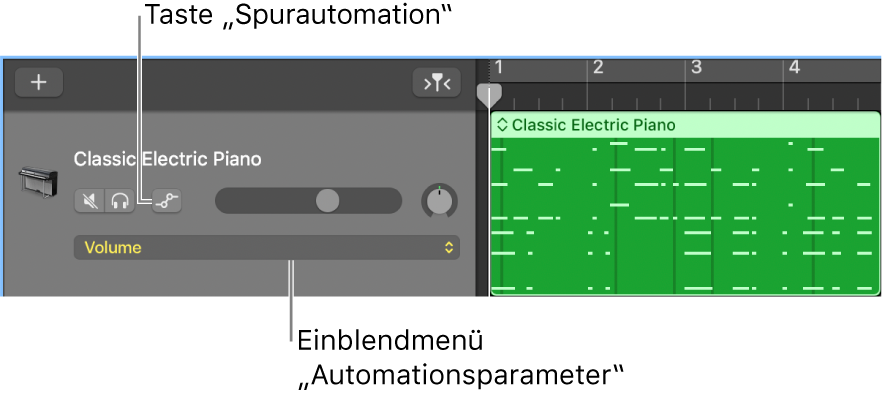
Klicke auf die Taste „Spurautomation“
 im Spur-Header.
im Spur-Header.In der Spur werden eventuell vorhandene Automationen angezeigt.
Automationskurven für einzelne Spuren ein- oder ausschalten
Klicke in GarageBand auf dem Mac auf die Taste „Spurautomation“
 im Header der Spur.
im Header der Spur.
Wenn du Automationskurven deaktivierst, werden diese nicht gelöscht, sondern nur ausgeblendet.
Parameter auswählen, der automatisiert werden soll
Wähle in GarageBand auf dem Mac im Einblendmenü „Automationsparameter“ im Spur-Header einen Parameter aus.
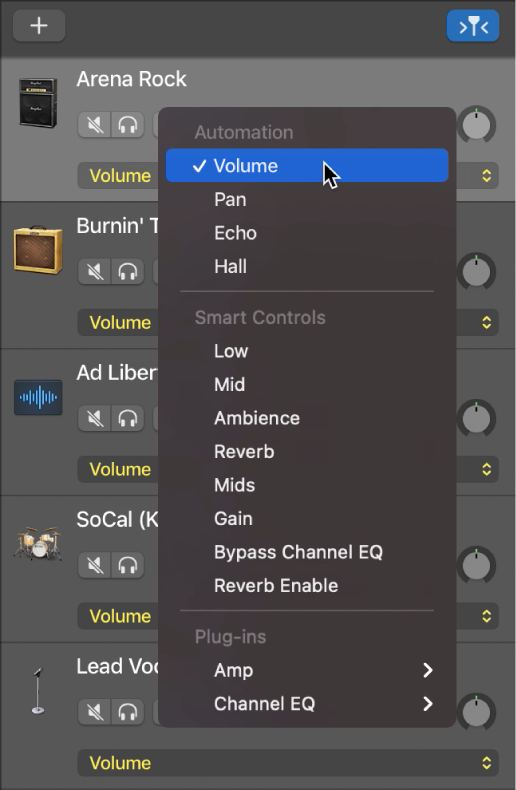
Im Einblendmenü werden Lautstärke und Pan zusammen mit den Parametern für die hinzugefügten Effekte und allen verfügbaren Smart Controls angezeigt.